文章詳情頁
Win10系統插入耳機麥克風不顯示設備的解決方法
瀏覽:178日期:2024-09-07 08:23:19
很多小伙伴不知道,Win10系統插入耳機麥克風不顯示設備有哪些解決方法,那我們就一起來看看吧!
操作方法01、一般Windows10系統沒有設置插入耳機是不顯示設備的。
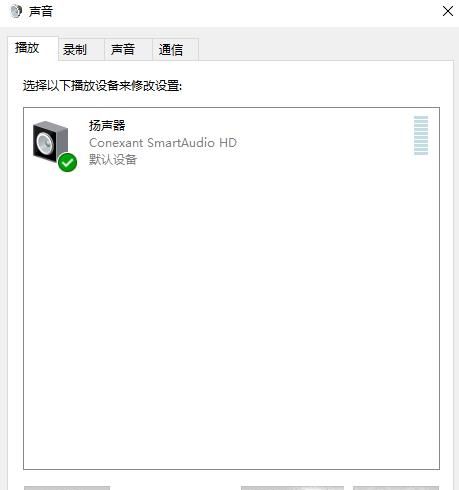
02、Windows10系統在插入麥克風時,顯示的是未插入。
03、點擊系統桌面左下角的【開始】,在點擊【小螺絲】。
04、在控制面板中,我們將查看方式修改為“大圖標”,選擇“Realtek”——“高清晰音頻管理器”,如下圖所示。
05、打開的Realtek高清晰音頻管理器,點擊【選項】。
06、在設備高級設置窗口,我們可以看到播放設備的默認選項為,在插入前面耳機設備時,點擊使后面輸出設備靜音。
07、使前部和后部輸出設備同時播放兩種不同的音頻流,再點擊:“確定”。
08、打開聲音 ——播放窗口,可以看到耳機已經顯示在窗口中啦!
09、在Realtek高清晰音頻管理器窗口,點擊前面板的麥克風插口。
10、在彈出的該設備應將被驗證為的對話框中,可以看到插入的設備為:耳機而不是麥克風。
11、點擊“麥克風”,然后點擊:“確定”,可以看到在Realtek高清晰音頻管理器中,已經顯示了設備麥克風。
12、在聲音-錄制欄目,也可以看到顯示的麥克風的設備了。
13、以上就是Windows10系統插入耳機不顯示設備,插入麥克風顯示未插入的解決方法啦!
相關文章:
1. Win11的開機音效要怎么設置?2. Win10提示無法正常啟動你的電腦錯誤代碼0xc0000001的解決辦法3. 如何一鍵關閉所有程序?Windows系統電腦快捷關閉所有程序教程4. 怎么檢測電腦是否支持Win11系統?電腦無法運行Win11怎么辦?5. Win10更新原神2.1版本B服崩潰缺少PCgamesSDK.dll怎么辦?6. dllhost.exe進程占用CPU很高怎么解決?全面解析dllhost.exe進程7. Win10專注助手自動打開怎么辦?Win10注助手自動打開的解決方法8. Win10如何開啟多核優化?Win10開啟多核優化的方法9. Win10怎么卸載重裝聲卡驅動?Win10卸載聲卡驅動詳細教程10. Win10電腦制作定時關機代碼bat文件教程
排行榜

 網公網安備
網公網安備